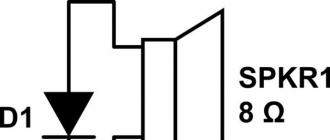Webalta est un moteur de recherche russe, dont les créateurs ont sérieusement envisagé à un moment donné de presser les leaders reconnus de la recherche sur Internet - Yandex et Google. Divers moyens ont été utilisés à cette fin, notamment l'installation ennuyeuse de la page de démarrage de Webalta dans les navigateurs que de nombreux utilisateurs souhaitent éviter.
Malgré le fait que le pic d'activité de ce problème soit passé depuis longtemps, sur Internet, les utilisateurs d'ordinateurs rencontrent encore souvent des programmes contenant un code spécial (barre d'outils) pour installer Webalta en tant que page de démarrage dans les navigateurs. Après avoir installé un tel programme sur un ordinateur, beaucoup se demandent immédiatement comment supprimer Weblata.
Tout d'abord, vérifiez si vous avez dans la liste programmes installés ligne suivante Barre d'outils Webalta. S'il y en a, alors vous avez de la chance. Dans ce cas, vous pouvez supprimer l'application intrusive en utilisant suppression standard programmes à partir du composant Programmes du Panneau de configuration.
Si les programmes installés ne disposent pas de cette barre d'outils, vous devrez utiliser l'ordinateur plus longtemps.
- Fermez tous les navigateurs ouverts.
- Cliquez sur le bouton "Démarrer" et dans Windows XP, sélectionnez "Rechercher" dans le menu qui apparaît. Sous Windows 7 et Vista, ne cliquez sur rien, mais tapez dans la zone de recherche qui apparaît sous le bouton Démarrer et entrez la requête webalta dedans. Supprimez tous les fichiers trouvés contenant le mot donné.
- Démarrez l'Éditeur du Registre. Pour cela, sous Windows XP, cliquez sur le bouton "Démarrer", sélectionnez "Exécuter" dans le menu qui apparaît, saisissez le mot regedit dans le champ qui apparaît et appuyez sur la touche Entrée de votre clavier.
Sous Windows 7 et Vista, cliquez simplement sur le bouton Démarrer et tapez le mot regedit dans le champ immédiatement au-dessus du bouton et appuyez sur la touche Entrée.Dans la fenêtre de l'Éditeur du Registre dans menu principal cliquez sur "Modifier" et sélectionnez "Rechercher" dans le menu qui apparaît. Entrez webalta dans la fenêtre de requête de recherche et appuyez sur le bouton suivant. Supprimez la valeur trouvée du registre en appuyant sur le bouton Supprimer. Pour continuer la recherche, appuyez sur la touche F3. De cette façon, vous supprimez toutes les entrées du registre qui mentionnent webalta. En moyenne, vous devrez supprimer de trois à neuf enregistrements.
Dans les navigateurs, la page de démarrage dont vous avez besoin.
- Redémarrez votre ordinateur. Ouvrez n'importe quel navigateur. Si Webalta réapparaît, supprimez l'icône du navigateur du bureau. Allez dans le dossier portant le nom ce navigateur, qui par défaut devrait se trouver dans C: / Program Files /. Cliquez sur clic-droit souris en sélectionnant dans menu contextuelélément "Envoyer" puis "Bureau (créer un raccourci)". Après cela, Webalta devrait être définitivement supprimé.
V Navigateur Mozilla Firefox, vous devrez peut-être également effectuer les opérations suivantes.
- Ouvrez votre navigateur et cliquez sur le bouton "Firefox" dans le menu en haut à gauche. Dans le menu qui apparaît, sélectionnez "Aide" puis "Informations pour résoudre les problèmes". Sur la page qui s'ouvre, dans le tableau "Informations sur l'application" de la ligne "Dossier de profil", cliquez sur le bouton "Afficher le dossier".
- Dans le dossier ouvert avec les paramètres du profil utilisateur du navigateur, recherchez les fichiers nommés user.js et prefs.js, ouvrez-les dans n'importe quel éditeur de texte et supprimez les lignes contenant webalta.
Nos fichiers contenaient les lignes suivantes :user_pref ("browser.search.defaultenginename", "Webalta Search");
user_pref ("browser.search.selectedEngine", "Webalta Search");
user_pref ("mot-clé.URL", "http://webalta.ru/search?from=FF&q=");
user_pref ("webalta.startup.flag", "1");
Comment supprimer webalta si après l'installation d'un programme l'utilitaire est apparu dans le navigateur ?
Les secrets pour nettoyer votre ordinateur de programme inutile plus loin dans l'article.
Qu'est-ce que Webalta et à quoi sert-il ?
La recherche Webalta est un programme viral, qui se présente simultanément sous plusieurs modifications : en tant que barre d'outils pour tous les navigateurs installés sur l'ordinateur, en tant que moteur de recherche et page de démarrage du navigateur.
Le moteur de recherche a été créé comme un analogue des services Yandex et Google, le projet a été lancé en 2005.
Cependant, le site webalta.ru n'a pas reçu la popularité attendue parmi les utilisateurs et les développeurs ont décidé de faire du système un contenu viral - un programme qui, sans le consentement de l'utilisateur, est installé dans le système d'exploitation avec tout autre utilitaire.
Programme malveillant ne peut pas désinstaller et réinstaller Webalta sur votre ordinateur.
Si votre antivirus Logiciel trouvé sur ordinateur personnel adware.webalta, mettez-le immédiatement en quarantaine.
Cette méthode vous permet de supprimer définitivement la page de service du navigateur.
Comment effacer la gestion de Windows XP
Répétez toutes les étapes décrites dans le processus de suppression du service de système opérateur Windows 7.
Vous devez également ajouter quelques actions supplémentaires qui doivent être effectuées en raison des particularités du système d'exploitation.
Allez dans la fenêtre "Poste de travail" et utilisez le champ de recherche pour trouver le fichier user.js et supprimez-le. Recherchez également le fichier prefs.js.
Il n'est peut-être pas sur le système, mais si vous le trouvez, ouvrez le fichier à l'aide de l'utilitaire bloc-notes standard et allez aux lignes 50-60 du document.
Dans la zone de ces lignes, il y aura du texte browser.startup.homepage ou _http // webalta .ru... Supprimez les deux options et enregistrez le fichier. Redémarrez maintenant votre ordinateur pour que les modifications prennent effet.
Essayez également de rechercher le fichier operaprefs_fixed.ini... Supprimer tout trouvé par demande donnée des dossiers.
En suivant toutes les instructions ci-dessus, vous supprimerez le virus des répertoires du système d'exploitation, cependant, le moteur de recherche peut rester dans les navigateurs, vous devez donc nettoyer tous les composants Webalta de chaque navigateur installé sur votre ordinateur.
Supprimer le virus du navigateur
Pour IE (Internet Explorer), suivez ces instructions :
- Activez le menu Démarrer principal et accédez à la fenêtre Exécuter ou à une combinaison de Win + R;
- Entrez la commande regedit dans la fenêtre qui s'ouvre

- Ouvrez la recherche dans le registre comme décrit dans les instructions ci-dessus ;
- Entrez webalta.ru dans la barre de recherche et supprimez tous les éléments. Répétez l'action plusieurs fois.
Pour Opera, vous devez effectuer les opérations suivantes :
- Allez dans le répertoire principal du système appelé C:\Windows\System32;
- Dans ce package, recherchez le fichier operaprefs_default.ini et ouvrez les fichiers avec le bloc-notes ;
- Le fichier contient un code malveillant qui empêche la suppression de Vebalta du navigateur. Si vous trouvez la ligne Home URL = http: //webalta.ru, remplacez l'adresse par celle dont vous avez besoin moteur de recherche et enregistrez vos modifications. Ensuite seulement, lancez le navigateur ;
Conseil! Si vous ouvrez un navigateur et que rien n'a changé, effectuez un nettoyage du registre.
Supprimer un service de ce navigateur est assez difficile. Suivez les instructions ci-dessous :
- Lancez votre navigateur et trouvez le menu Aide. Ouvrez-le ;
- Activez maintenant le champ d'informations de dépannage et accédez au répertoire principal de votre navigateur. Dans ce dossier, recherchez les fichiers user.js et/ou prefs.js ;

- En règle générale, dans ces fichiers, le virus modifie le texte pour devenir la page principale du navigateur. Ouvrez chacun des fichiers que vous trouvez avec le bloc-notes et recherchez les lignes qui mentionnent le nom webalta.
Vous pouvez rechercher le document à l'aide du raccourci clavier CTRL + F. Saisissez ensuite le mot ou la phrase que vous souhaitez rechercher dans la zone de texte.
Après avoir effectué les étapes ci-dessus, effacez le Registre comme décrit dans les instructions précédentes de cet article.
Google Chrome
- Pour commencer, accédez aux paramètres du navigateur et supprimez Vebalta du champ de la page de démarrage du navigateur.

Aujourd'hui j'ai décidé de parler d'un problème que les internautes ne rencontrent pas si souvent. À savoir, dans cet article, nous verrons avec vous comment supprimer Webalta de la page de démarrage - un moteur de recherche intrusif qui demande si constamment à devenir votre moteur de recherche préféré.
L'essentiel est que le virus modifie le moteur de recherche par défaut, ainsi que la page d'accueil de démarrage des services Webalta. Dans le même temps, cela empêche également de donner la possibilité de choisir leurs options. Par conséquent, certains utilisateurs, ne sachant pas comment supprimer la page de démarrage de webalta, commencent à l'utiliser. Comme vous pouvez l'imaginer, Webalta était exactement ce qu'ils voulaient réaliser. Les méthodes brutales de promotion ont provoqué une réaction correspondante, car ce n'est pas pour rien qu'ils disent avoir été impliqués dans la cybercriminalité.
Moteur de recherche (PS) Webalta est installé via des sites qui ont été créés afin de faire la publicité de ce PS (selon les anciennes données). Pour le moment, soyez prudent lors de l'installation des programmes, car c'est aussi ainsi que se fait la distribution. Maintenant que vous savez comment Webalta est arrivé sur l'ordinateur, passons maintenant à le supprimer.
Nous commençons à supprimer Webalta
Tout d'abord, vérifiez si la barre d'outils est installée. Exécutez la désinstallation de la barre d'outils Webalta : "Démarrer" - "Panneau de configuration" - "Programmes et fonctionnalités", pour Windows XP - "Désinstaller les programmes".

Lorsque vous supprimez la barre d'outils, cochez la case et poursuivez la suppression.

Après la désinstallation dans Windows 7, recherchez la présence de fichiers dans :
S'il n'y a pas de barre d'outils Webalta dans la liste des programmes installés, recherchez le fichier de désinstallation et exécutez-le en suivant le chemin indiqué ci-dessus.
Il se trouve que lorsque le programme est supprimé pour la première fois, le programme n'est pas supprimé, mais lorsque la demande est répétée, la désinstallation doit avoir lieu.
Pour désinstaller, je recommande d'utiliser un bon programme de désinstallation de logiciel qui effectue une recherche indépendante des clés de registre et des fichiers restants pour une destruction ultérieure. Sur ce programme Je l'ai déjà dit sur mon blog et je recommande la lecture : "".
Soit dit en passant, récemment, ce programme m'a aidé à nouveau. Je voulais mettre à jour le programme, mais pour diverses raisons, je ne pouvais pas. J'ai essayé de mettre à jour le programme lui-même et j'ai également essayé d'installer une nouvelle version sur l'ancienne, mais elle n'allait pas être installée. Lancé RevoUninstaller, désinstallé le programme et installé Version mise à jour sans aucun probléme. Donc je recommande ceci Logiciel, prouvé plus d'une fois et pas seulement par moi.
Après cela, nous nettoyons le registre manuellement. Exécuter : "Démarrer" - "Exécuter".

Dans la fenêtre qui s'ouvre, entrez regedit et appuyez sur "Entrée".



Pour supprimer un objet trouvé, faites un clic droit dessus et sélectionnez "Supprimer". Utilisez la touche F3 pour effectuer une nouvelle recherche.
Continuez cette procédure jusqu'à ce que la recherche renvoie zéro.

Ces procédures ne suffisent pas à supprimer webalta, alors lisez l'article jusqu'à la fin.
On fait le ménage
L'étape suivante consiste à effacer les raccourcis du navigateur pour être précis que vous supprimerez webalta de votre ordinateur une fois pour toutes.
Les propriétés peuvent contenir un lien vers la page principale du moteur de recherche. Pour vérifier - ouvrez les propriétés de l'icône (clic droit - sélectionnez "Propriétés"), puis allez dans l'onglet "Raccourci", recherchez la ligne "Objet", où est écrit le chemin d'accès au fichier source. À la fin, il y a un lien de la forme: "http // start.webalta.ru /" - nous l'effaçons sans hésiter. Il ne reste plus que le chemin d'accès au navigateur.

Attention! Vous n'avez pas besoin de supprimer le chemin du fichier.
Autre option pour résoudre le même problème : on trouve fichier d'origine navigateur (C:\Program Files), supprimez le raccourci du bureau et recréez-le : clic droit sur le navigateur - "Envoyer" - "Bureau (créer un raccourci)".

Cette opération doit être effectuée pour tous les raccourcis. navigateurs installés- sur le bureau et la barre de lancement rapide.
Après avoir supprimé la barre d'outils, vous devez modifier les paramètres du navigateur. Si vous en utilisez plusieurs, alors il est logique de le faire en totalité. Pour que la prochaine fois, ce moteur de recherche ne se souvienne plus de lui-même.
Lancez votre navigateur et utilisez les paramètres pour définir la page d'accueil et le moteur de recherche par défaut. Si vous ne savez pas comment procéder, regardez la vidéo ci-dessous pour savoir comment vous débarrasser de webalta.
Méthode automatique pour supprimer Webalta
Apparemment, le moteur de recherche Webalta était si fatigué que les gars ont décidé de créer un programme qui ferait automatiquement toute la procédure pour l'utilisateur. Pour télécharger le programme, rendez-vous sur le site du même nom (en ce moment site ne fonctionne pas). Vous pouvez télécharger le programme.
Cliquez sur le bouton "Télécharger" tout en haut de la page.

Je tiens à dire tout de suite que cela aide la plupart des utilisateurs, mais il n'y a aucune garantie. Vous pouvez lire des critiques sur le programme tout en bas de la page.
Le programme a été téléchargé sur l'un des sites de partage de fichiers Internet les plus populaires. Il ne sert donc à rien de s'inquiéter que le saut ne se produise pas directement. Cochez la case et cliquez sur "Télécharger".

Maintenant, redémarrez votre ordinateur et n'ouvrez pas les navigateurs. Ceci est nécessaire pour que le programme fonctionne correctement. Nous lançons le programme.

Comme vous pouvez le voir, le programme fonctionne dans mode automatique, aucune action de l'utilisateur n'est plus nécessaire. Après avoir nettoyé le système de Webalta, le message "Envoi d'un rapport" apparaîtra.

Également sur le site, vous pouvez regarder une vidéo sur la façon dont la suppression a lieu à l'aide de ce programme.
J'ai essayé de vous expliquer plus en détail comment supprimer le moteur de recherche webalta. L'essentiel est que vous effectuiez toutes les actions avec soin.
Pour les futurs chers amis, lors de l'installation de programmes sur votre ordinateur, soyez prudent ! C'est votre manque d'attention qui conduit à de telles conséquences.

C'est tout pour aujourd'hui. Bye Bye.
Les utilisateurs d'ordinateurs expérimentés savent que lors de l'installation de programmes, vous devez examiner attentivement les fenêtres qui s'ouvrent et ne pas cliquer sur " Plus loin "Sur la machine. Si vous négligez cette règle, vous pouvez obtenir, en plus du programme dont vous avez besoin, de nombreux modules complémentaires inutiles, qui ne seront pas si faciles à supprimer par la suite.
L'un de ces ajouts intrusifs est le moteur de recherche Webalta, dont les créateurs sont si désireux de se détendre et de rattraper Yandex qu'ils n'ont pas peur des moyens. Page d'accueil du moteur de recherche Webalta, sans votre consentement, il peut s'enregistrer comme page de démarrage de votre navigateur avec sa barre d'outils, dont vous n'avez d'ailleurs guère besoin. Il y a de l'espoir pour les antivirus, certains d'entre eux bloquent ces modifications indésirables, mais il n'y a toujours pas de garantie à 100% que cela se produira. Pendant ce temps, supprimer Webalta n'est pas si facile, pour cela, il ne suffit pas de changer la page de démarrage. Départ Page Webalta n'est pas enregistré dans un navigateur, mais dans tous à la fois, et réinstaller les navigateurs, c'est-à-dire les démolir complètement et les réinstaller, n'aide pas non plus.
Il peut sembler qu'avec Webalta, vous ne pouvez combattre qu'un réarrangement complet du système. Mais ne vous précipitez pas pour démolir Windows. Après tout, il existe un moyen plus humain de supprimer le moteur de recherche Système Webalta.
Pour commencer, le moteur de recherche Webalta pénètre profondément dans le système. La première chose que nous faisons est donc de nettoyer le registre. À n'importe Versions Windows le registre peut être saisi de la même manière.
Supprimer Webalta du registre
- Début — Exécuter .
- Dans la ligne qui apparaît, saisissez regedit... Cette commande ouvrira l'éditeur de registre. Notre tâche est de supprimer tous les enregistrements laissés par Webalta.
- Dans le menu du haut Éditer — Trouve ... Une fenêtre de recherche s'ouvrira, entrez Webalta et cliquez Rechercher suivant ... Sélectionnez la ligne avec l'entrée trouvée, qui contient le mot Webalta et supprimez-le avec la clé Effacer ... Puis on continue la recherche avec le bouton F3 jusqu'à ce que tous les enregistrements soient supprimés (il peut y en avoir plus de 100).
- Nous redémarrons l'ordinateur.
Vous pouvez essayer de supprimer la barre d'outils Webalta. En fait, tant que la barre d'outils est opérationnelle dans le navigateur, il est inutile de modifier la page de démarrage - la prochaine fois que le navigateur est chargé, la barre d'outils Webalta prescrira à nouveau home.webalta.ru comme page de démarrage.
Supprimer la barre d'outils Webalta
- Aller à:
Pour Windows XP: Début — Panneau de commande — Ajouter ou supprimer des programmes .
Pour Windows 7: Début — Panneau de commande — Programmes — Supprimer un programme . - Dans la liste qui s'ouvre, on trouve Barre d'outils Webalta, presse Effacer , une fenêtre s'ouvrira, sur la deuxième page de laquelle vous devrez cocher la case Supprimer les barres d'outils des navigateurs .
- Vous pouvez essayer de supprimer la barre d'outils du menu. Début — Tous les programmes , il devrait y avoir une icône Désinstaller... Le programme de désinstallation doit être exécuté deux fois - c'est important ! La première fois, la barre d'outils est supprimée et la deuxième fois, les pages de démarrage sont supprimées.
- Après la désinstallation, redémarrez l'ordinateur.
Mais après le redémarrage, vous pouvez voir que toutes les traces de Webalta ne sont pas supprimées. Il arrive souvent qu'après ces étapes, la question de savoir comment supprimer Webalta de la page de démarrage demeure. Si la page de démarrage est toujours home.webalta.ru et non celle dont vous avez besoin, vous devez vérifier les propriétés des raccourcis du navigateur. Faites un clic droit sur le raccourci de votre navigateur, puis Propriétés - onglet Étiqueter - ligne Un objet , puis recherchez les adresses des sites Webalta et supprimez ces mentions, puis cliquez sur sauvegarder ... Cela doit être fait dans tous les navigateurs installés.
Pour supprimer définitivement Webalta de votre ordinateur, vous devez le désinstaller séparément de chaque navigateur installé.
Comment supprimer Webalta de Chrome
- proche Google Chrome.
- Accédez au dossier des paramètres utilisateur de Chrome :
Pour Windows XP: Début — Exécuter — % appdata% \ .. \ Paramètres locaux \ Données d'application \ Google \ Chrome \ Données utilisateur \ Par défaut ou % appdata% \ Google \ Chrome \ Données utilisateur \ Par défaut — Entrer .
Pour Windows 7: Début — Exécuter — % appdata% \ .. \ Local \ Google \ Chrome \ User Data \ Default — Entrer . - Bloc-notes ) déposer Préférences , recherchez toutes les lignes qui mentionnent Webalta et supprimez-les. Enregistrez le fichier, relancez Google Chrome.
- Installez la page de démarrage souhaitée dans Chrome : Nouvel onglet - nous présentons chrome : // chrome/paramètres/- régler Groupe initial .
Comment supprimer Webalta d'Opera
- Fermez l'Opéra.
- Nous nettoyons le registre comme décrit ci-dessus.
- Trouvez les fichiers de configuration d'Opera : Début — Exécuter — % WINDIR% — Entrer — Ctrl + F - nous présentons opérapréfs — Entrer ... Les fichiers dont vous avez besoin ont des noms qui commencent par opérapréfs et en expansion .ini.
- Nous ouvrons tout éditeur de texte(par exemple Bloc-notes) que vous avez trouvés et en utilisant la recherche, nous trouvons toutes les références à Webalta et les supprimons.
- Lancez Opera et installez la page de démarrage souhaitée : Opéra — Paramètres — Réglages généraux — Le principal — Accueil .
Comment supprimer Webalta de Mozilla Firefox
- proche Mozilla Firefox.
- On va dans le dossier du profil Firefox :
Pour Windows XP: Début — Exécuter — % appdata% \ .. \ Paramètres locaux \ Données d'application \ Mozilla \ Firefox \ Profils \ ou — Entrer , allez dans le dossier xxxxx.default
Pour Windows 7: Début — Exécuter — % appdata% \ Mozilla \ Firefox \ Profils \ — Entrer , allez dans le dossier xxxxx.default où x est un nombre ou une lettre. - Ouvrir avec n'importe quel éditeur de texte (par exemple Bloc-notes) des dossiers sessionstore.js, user.js et prefs.js(v dernières versions Mozilla fichier Firefox user.js peut-être pas), nous retrouvons la mention de Webalta et la remplaçons par l'adresse du site dont vous souhaitez faire la page d'accueil. Nous enregistrons les modifications.
- Lancez Mozilla Firefox et installez la page de démarrage requise : Firefox — Paramètres — Le principal — page de démarrage .
Comment supprimer Webalta d'Internet Explorer
- proche Internet Explorer.
- Nous nettoyons le registre selon les instructions ci-dessus.
- Lancez Internet Explorer et installez la page de démarrage requise : " Service » — « Options Internet » — « Général » — « Page d'accueil «.
Aller à Panneau de configuration Windows. Pour Windows 7 et Windows 8- ouvrez le composant Programmes et fonctionnalités → Programmes → Programmes et fonctionnalités. Pour Windows XP- nous recherchons l'élément Ajouter ou supprimer des programmes.
Tout d'abord, nous supprimons les panneaux et les barres d'outils pour tous les navigateurs et ensuite seulement nous supprimons le client lui-même.
Étape 2. Supprimez le service des services Windows.
Appuyez sur la combinaison de touches Win + R. La fenêtre "Exécuter le programme" s'ouvrira. Nous y écrivons la commande :
sc supprimer WebaltaService
Appuyez sur Entrée.

Cela supprimera le service Webalta s'il a été installé.
Étape 3. Supprimez Webalta du registre système.
Le registre est en fait le cœur du système d'exploitation. les fenêtres... En conséquence, la première chose à faire est de supprimer toutes les traces de Webalta du registre.
Appuyez sur la combinaison de touches Win + R. La fenêtre "Exécuter le programme" s'ouvrira. Nous y écrivons regedit.

Comment supprimer webalta
Appuyez sur Entrée. S'ouvrira fenêtre de l'éditeur de registre.
Appuyez sur la touche F3 pour appeler le formulaire de recherche.

comment supprimer webalta
Dans le champ de recherche, saisissez le mot Webalta et appuyez sur Entrée.
L'éditeur affichera la clé trouvée. Nous le supprimons. Appuyez sur F3 et entrez à nouveau.
Vous devez absolument supprimer toutes les clés dans lesquelles Webalta se trouve. Jusqu'à toi supprimer toutes les clés Vebalta, Vous ne pourrez pas modifier les paramètres de la page de démarrage.
Étape 4. Supprimez la page Webalt de la page de démarrage dans tous les navigateurs.
- Internet Explorer
Dans le navigateur, cliquez sur le bouton Outils → Options Internet. Ouvrez l'onglet Général - vous devez saisir ici l'adresse Web du nouveau page d'accueil puis cliquez sur le bouton Appliquer.
- Google Chrome (Chrome, Yandex.Chrome, etc.)
Tout d'abord, nous nettoyons les fichiers temporaires et le cache. Dans le navigateur Chrome (chrome) pour ce faire, appuyez sur la combinaison de touches Ctrl + Maj + Suppr. Dans la fenêtre qui s'ouvre, cochez les cases :
- Effacer l'historique de navigation
- Effacer l'historique de téléchargement
- Vider le cache
- Dégager biscuits et d'autres données du site.
Cliquez sur le bouton Effacer l'historique.
Ensuite, dans les paramètres, regardez la section Groupe initial et supprimez le lien vers le moteur de recherche à partir de là, s'il s'y trouve.
Recherchez la section de recherche ci-dessous et vérifiez que Webalta n'y est pas défini par défaut.
- Opéra
Pour entrer dans les paramètres du navigateur, appuyez sur la combinaison de touches Ctrl + F12.
Les paramètres du navigateur s'ouvriront. Dans l'onglet Général, recherchez le champ Accueil. Nous supprimons complètement cette ligne et y ajoutons toute autre adresse de site.
Cliquez sur OK.
-Mozilla Firefox
Vous devez trouver des fichiers user.js et prefs.js... Pour ce faire, accédez à Poste de travail et appuyez sur le bouton F3 et sélectionnez Fichiers et dossiers. Par défaut, les fichiers sont stockés dans le répertoire :
C: \ Documents and Setting \ username \ Application Data \ Mozilla \ Firefox \ Profiles \ xxx.default
À la place de xxx tout caractère alphabétique ou numérique.
Chacun des fichiers doit être ouvert dans le bloc-notes et trouver la ligne avec Webalta. Cela peut ressembler à ceci :
user_pref ("browser.startup.homepage", "http://webalta.ru")
Remplacer L'adresse de Webaltaà un autre et enregistrez le fichier.
Étape 5. Vérification des étiquettes.
Les raccourcis du navigateur sont un autre endroit où cette infection aime beaucoup enregistrer son lien. Par conséquent, nous cliquons sur l'onglet Opera ou Chrome (selon ce que vous utilisez) et sélectionnons l'élément dans le menu<Свойства>:

Dans l'onglet<Ярлык>trouver la ligne<Объект>et à la toute fin de la ligne, nous vérifions s'il y a un lien, comme dans la capture d'écran. Si c'est le cas, supprimez-le et cliquez sur le bouton OK.